Ingin Lagu Bunyi dalam DVD Anda: 3 Penukar DVD ke MP3 Terbaik untuk Anda
Ramai orang ingin merobek runut bunyi asal DVD dan menukar DVD kepada format MP3. Atau anda ingin menukar DVD kepada MP3 untuk penciptaan kedua. Tidak kira apa sebabnya, artikel ini akan memberi anda beberapa penukar DVD ke MP3 percuma dan langkah-langkah cara untuk membantu anda memahami maksudnya.
Senarai Panduan
Bahagian 1: Penukar DVD ke MP3 percuma pada Windows/Mac Bahagian 2: Penukar DVD ke MP3 Percuma Dalam Talian Bahagian 3: Soalan Lazim tentang DVD ke MP3Bahagian 1: Penukar DVD ke MP3 percuma pada Windows/Mac
Terdapat dua penukar DVD kepada MP3 arus perdana pada Windows dan Mac, satu adalah untuk pengguna Windows dan Mac yang boleh digunakan oleh kedua-duanya, yang merupakan penukar DVD kepada MP3 4Easysoft DVD Ripper muktamad. Satu lagi khas untuk pengguna Windows yang tidak mahu memuat turun perisian iaitu Windows Media Player.
4Easysoft DVD Ripper
Dengan 4Easysoft DVD Ripper, anda boleh merobek DVD ke mana-mana format yang anda mahu, termasuk MP4, MOV, MKV, MP3 dan 600+ format lain. Berbanding dengan penukar DVD kepada MP3 lain, perisian ini juga akan mengekalkan output berkualiti tinggi dengan melaraskan tetapan. Walaupun filem DVD adalah bir, penukar DVD ke MP3 ini akan membantu anda menyelesaikan proses dengan cepat.

Rip filem DVD ke MP3, MP4, MKV, AVI dan lebih 600 format video dan audio.
Tukar tetapan terperinci, seperti peleraian, codec dan kadar bingkai untuk mengekalkan kualiti yang tinggi.
Ekstrak filem atau muzik yang diingini daripada DVD kepada format digital untuk main balik yang lebih mudah.
Edit video DVD yang ditukar dengan sari kata, tera air imej, kesan video dan penapis.
100% Selamat
100% Selamat
Langkah 1Pada mulanya, anda harus memasukkan cakera DVD ke dalam pemacu DVD anda. Muat turun dan pasang penukar DVD ke MP3 ini, dan anda boleh melancarkan program pada komputer anda. Klik butang Muatkan DVD untuk mengklik butang Muatkan Cakera DVD butang untuk mengimport fail DVD.

Langkah 2Jika anda ingin merobek DVD ke format audio, klik Rip ke Video/Audio butang dan pilih format output dengan MP3 di sebelah kanan atas program di sebelah Koyakkan Semua butang.

Langkah 3Selepas fail output telah disesuaikan, anda boleh mengklik Koyakkan Semua butang di sudut kanan bawah program untuk merobek DVD dengan segera.

Penukar DVD ke MP3 2: Windows Media Player
Pengguna Windows boleh menggunakan Windows Media Player sebagai penukar DVD ke MP3. Tetapi sesetengah versi Windows seperti Windows 8 atau Windows 9 tidak menyokong penukaran DVD kepada MP3 melalui Windows Media Player. Jadi anda boleh menyemak artikel ini untuk melihat semua ripper DVD dan melihat mana yang sesuai untuk anda. Dan berikut ialah langkah-langkah untuk menggunakan Windows Media Player untuk menukar DVD kepada MP3:
Langkah 1Selepas memasukkan cakera ke dalam komputer anda, pada panel kiri Windows Media Player, anda akan mendapati cakera yang anda masukkan diwakili oleh ikon kecil.
Langkah 2Di bahagian atas aplikasi, klik butang Tetapan robek butang untuk membuka tetapan. Kemudian klik butang MP3 pada menu lungsur.
Langkah 3Setelah anda melaraskan tetapan mengikut keinginan anda, klik butang Guna.
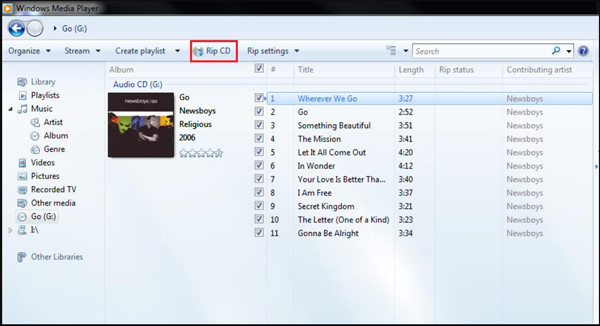
Anda boleh memilih kualiti audio betul-betul di bawah juga pada gelangsar, lebih tinggi kualiti lebih baik muzik akan berbunyi, tetapi saiz fail juga akan menjadi lebih besar. Tetapi kerana Windows Media Player sudah kehabisan masa, apabila anda menukar DVD kepada MP3 anda boleh menyebabkan kehilangan kualiti runut bunyi.
Bahagian 2: Penukar DVD ke MP3 Percuma Dalam Talian
Jika saiz fail DVD anda tidak terlalu besar, anda boleh mencuba penukar DVD ke MP3 dalam talian. ZAMZAR akan disyorkan kepada anda. Ia boleh diakses dari mana-mana sistem operasi dan boleh digunakan dari mana-mana pelayar. Ia juga hebat pemampat audio untuk membantu anda menyimpan berbilang muzik MP3 pada peranti anda. Sekarang mari kita lihat cara menggunakan penukar DVD ke MP3 ini.
Langkah 1Klik pada Pilih fail butang untuk memilih fail DVD, tetapi saiz fail anda tidak boleh melebihi 50MB.
Langkah 2Klik pada Tukar kepada butang untuk memilih format MP3. Terdapat juga beberapa format lain yang anda boleh pilih untuk menukar di tapak web dalam talian ini.
Pada penukar DVD ke MP3 dalam talian, anda tidak perlu memuat turun sebarang perisian. Tetapi kelemahan terbesar penukar DVD ke MP3 dalam talian ialah anda tidak boleh memilih fail besar. Walaupun anda membeli ZAMZAR versi pro, saiz fail maksimum ialah 2GB.
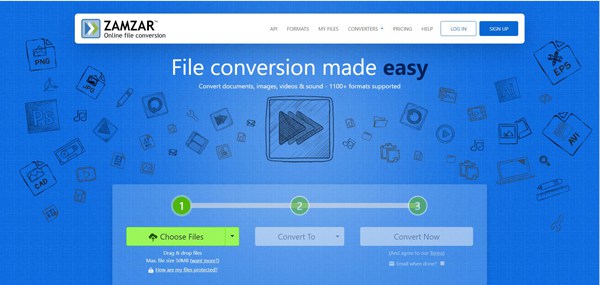
Bahagian 3: Soalan Lazim tentang DVD ke MP3
-
Berapa banyak yang boleh disimpan oleh CD jika audio ditukar kepada format MP3?
CD MP3 ialah CD data yang boleh menyimpan berjam-jam muzik dalam format MP3. Cakera padat kosong biasa, sama ada boleh rakam atau boleh ditulis semula, mempunyai kapasiti untuk menyimpan sehingga 700 MB data.
-
Bagaimana untuk menyalin lagu MP3 ke DVD?
Windows Media Player, penukar DVD ke MP3 juga boleh membakar MP3 ke CD pada komputer Windows. Anda harus memasukkan CD atau DVD kosong yang sesuai untuk menyimpan fail MP3 dalam komputer anda, klik butang Burn dalam Windows Media Player, dan selepas memilih lagu yang anda mahu, klik butang Start Burn untuk mencipta lagu MP3 ke dalam CD.
-
Bagaimanakah cara menukar DVD kepada MP4?
Cara di atas semua juga boleh menukar DVD kepada MP4. Tetapi jika anda ingin mengekalkan kualiti video anda yang hebat, 4Easysoft DVD Ripper ialah pilihan terbaik.
Kesimpulan
Terdapat tiga penukar DVD kepada MP3 yang diperkenalkan dalam artikel ini untuk membantu anda menukar DVD kepada MP3. Selepas membaca artikel ini, anda boleh mendapatkan runut bunyi asal DVD dengan mudah. Tidak kira sama ada anda mahu mendengar muzik atau menggunakan runut bunyi untuk membuat ciptaan kedua, artikel ini akan membantu anda. Dan menggunakan 4Easysoft DVD Ripper boleh membantu anda mengekalkan kualiti terbaik video atau audio anda, kini cubalah.
100% Selamat
100% Selamat


 Dihantar oleh
Dihantar oleh 